Ubuntu 配置clash的四种方式 – 日拱一卒 |
您所在的位置:网站首页 › 烟草取消经营资格程序 › Ubuntu 配置clash的四种方式 – 日拱一卒 |
Ubuntu 配置clash的四种方式 – 日拱一卒
使用 #clash for window
使用 #clash for linux
使用 #docker-clash
clash #终端代理设置
一、使用 clash for windows
下载 clash for windows,选择 linux 版本,如下图:
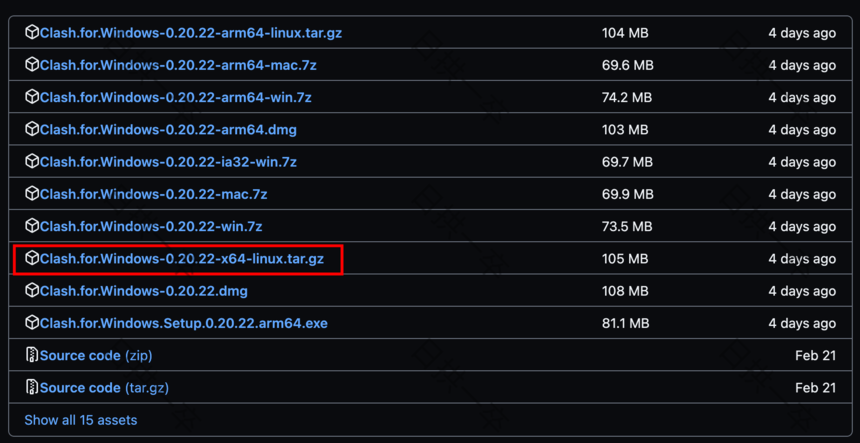 找到下载文件,执行如下命令
Shell
12345678910
# 进入下载目录(默认情况是下载到 ~/Downloads 目录,如果不是请进入到对应的下载目录)cd ~/Downloads# 解压tar -zxvf Clash.for.Windows-0.20.22-x64-linux.tar.gz# 重命名mv Clash.for.Windows-0.20.22-x64-linux clash# 进入clash目录cd clash# 执行cfw命令,即可打开clash界面./cfw
找到下载文件,执行如下命令
Shell
12345678910
# 进入下载目录(默认情况是下载到 ~/Downloads 目录,如果不是请进入到对应的下载目录)cd ~/Downloads# 解压tar -zxvf Clash.for.Windows-0.20.22-x64-linux.tar.gz# 重命名mv Clash.for.Windows-0.20.22-x64-linux clash# 进入clash目录cd clash# 执行cfw命令,即可打开clash界面./cfw
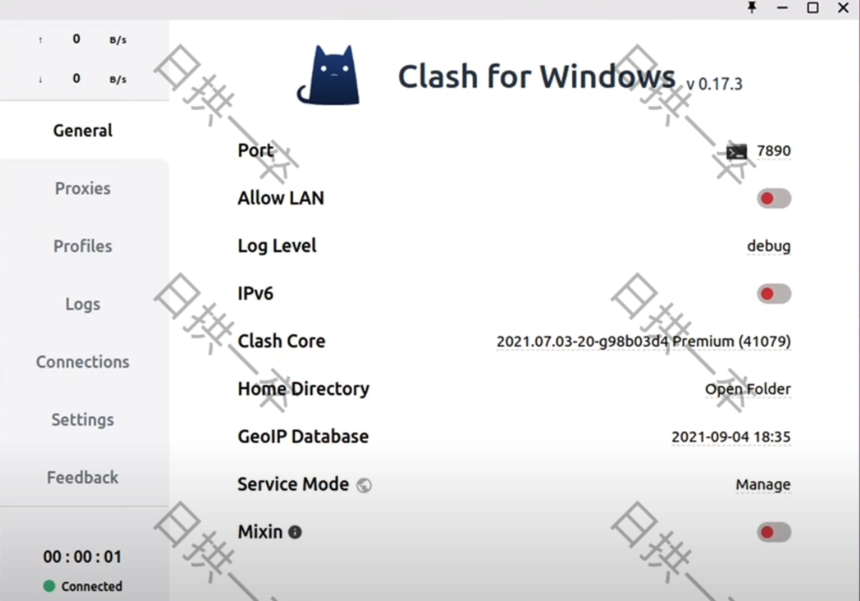 执行cfw命令后,即可看到clash界面
设置系统网络代理模式,如下图: 执行cfw命令后,即可看到clash界面
设置系统网络代理模式,如下图:
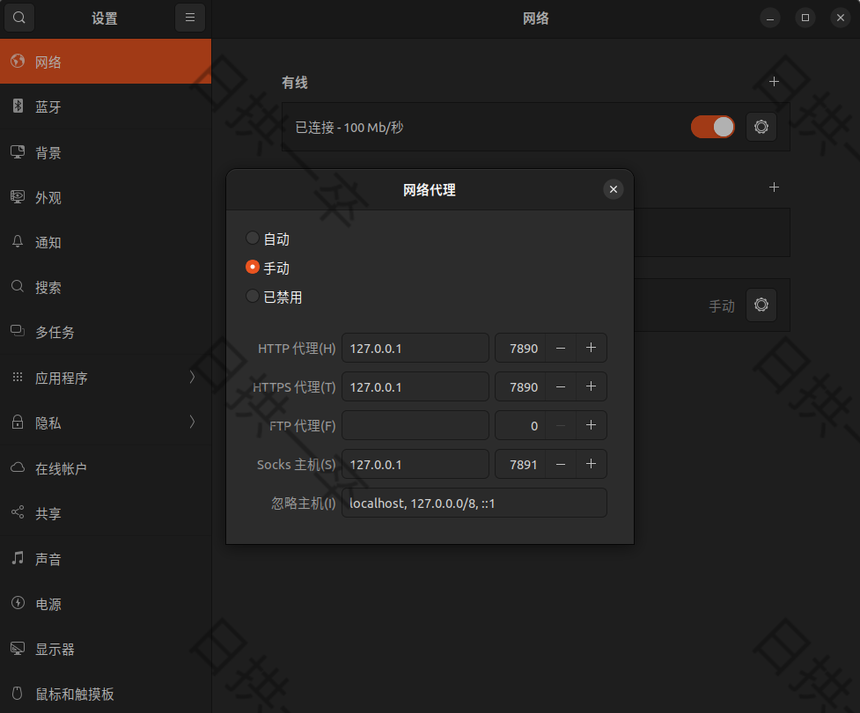 打开浏览器,测试clash是否可用
打开浏览器,测试clash是否可用
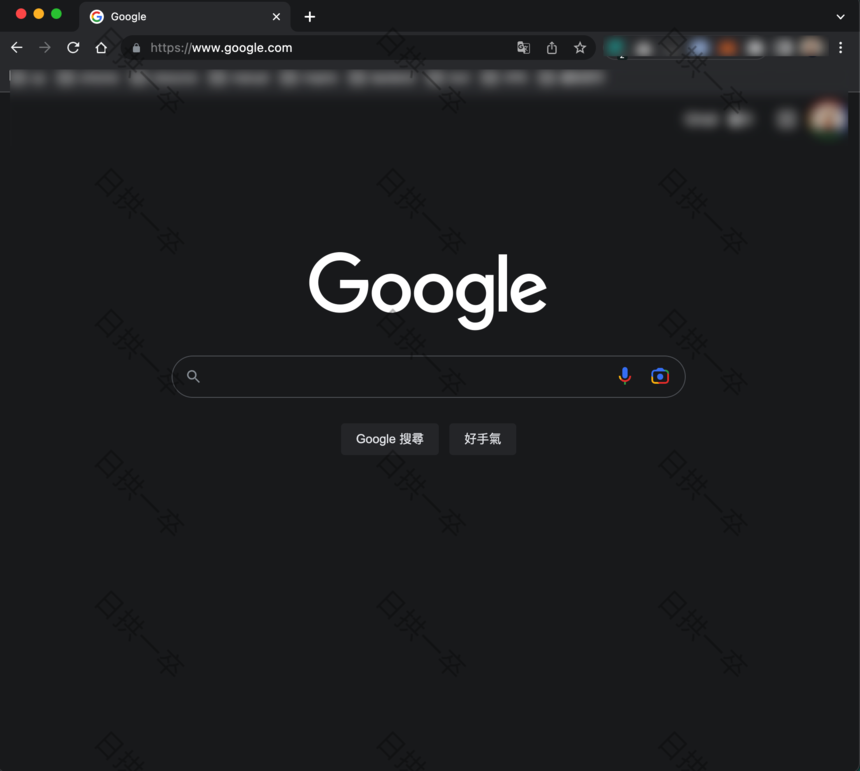 创建clash应用程序
创建clash应用程序
如果不创建应用程序,每次启动clash都需要在终端运行 ./cfw 命令来启动clash,这样很不方便下面来演示如何创建clash应用程序: Shell 12345678910111213 # 进入用户应用程序目录cd ~/.local/share/applications# 创建clash应用程序touch clash.desktop# 将以下代码粘贴到 clash.desktop 文件(Icon是应用程序图标,可以自行在网络下载,然后引入即可,比如我将下载的图标 clash.png 放到 ~/Documents 目录下面)[Desktop Entry]Name=clash for windowsIcon=~/Documents/clash.pngExec=~/Downloads/clash/cfwType=Application# 添加可执行权限chmod +x clash.desktop# 上面步骤操作完成,如果看不到应用程序图标,可以尝试注销用户或者直接搜索 clash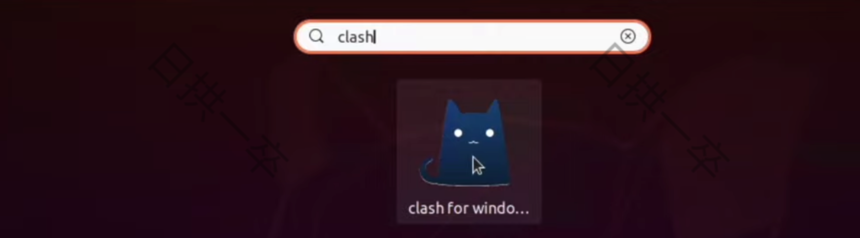 二、使用 clash for linux
下载 clash for linux 核心文件,选择 clash-linux-amd64-v3-v1.15.1.gz,如下图:
二、使用 clash for linux
下载 clash for linux 核心文件,选择 clash-linux-amd64-v3-v1.15.1.gz,如下图:
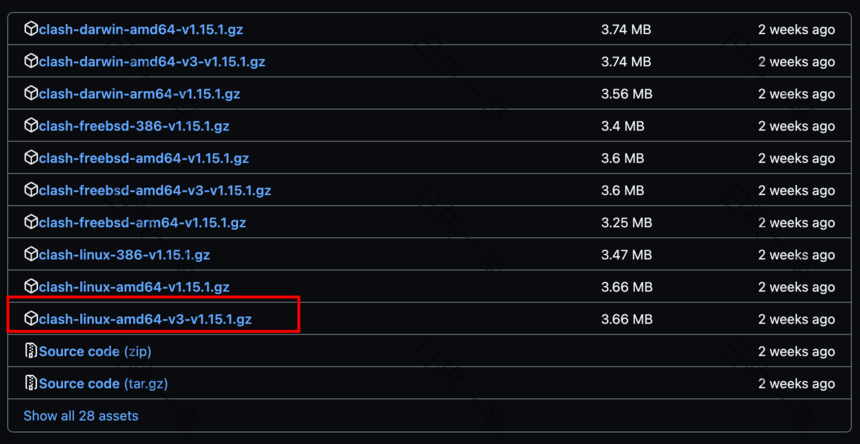 找到下载文件,执行如下命令
Shell
12345678910
# 进入下载目录(默认情况是下载到 ~/Downloads 目录,如果不是请进入到对应的下载目录)cd ~/Downloads# 解压gunzip clash-linux-amd64-v3-v1.15.1.gz# 重命名mv clash-linux-amd64-v3-v1.15.1 clash# 添加可执行权限(解压后是一个可执行文件,如果没有执行权限,需要手动添加)chmod +x clash# 复制clash 到/usr/bin/文件夹(这样在终端任何位置执行 clash 即可启动)sudo mv clash /usr/bin/
运行 clash
Shell
1
# 打开终端,执行 clash 即可运行
需要注意:
找到下载文件,执行如下命令
Shell
12345678910
# 进入下载目录(默认情况是下载到 ~/Downloads 目录,如果不是请进入到对应的下载目录)cd ~/Downloads# 解压gunzip clash-linux-amd64-v3-v1.15.1.gz# 重命名mv clash-linux-amd64-v3-v1.15.1 clash# 添加可执行权限(解压后是一个可执行文件,如果没有执行权限,需要手动添加)chmod +x clash# 复制clash 到/usr/bin/文件夹(这样在终端任何位置执行 clash 即可启动)sudo mv clash /usr/bin/
运行 clash
Shell
1
# 打开终端,执行 clash 即可运行
需要注意:
1:clash 默认会在 ~/.config/clash 目录下生成两个配置文件 config.yaml 和 Country.mmdb。2:如果提示 Country.mmdb invalid (即Country.mmdb配置无效),可下载示例文件替换:Country.mmdb示例文件下载。3:在其他平台获取可用的 config.yaml 配置文件后,可替换原来 ~/.config/clash 目录下的配置文件,也可以在运行clash时,使用 -f 指定配置文件,示例:clash -f config.yaml (运行clash并指定配置文件为./config.yaml)4: clash成功运行后,使用浏览器访问 http://127.0.0.1:9090 会出现 “hello clash”, 7890: http代理端口, 7891: socket代理端口5:clash成功运行后,终端会打印以下信息: 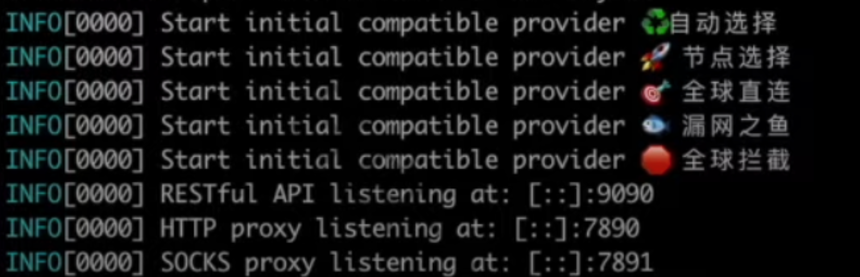 设置系统网络代理模式,如下图:
设置系统网络代理模式,如下图:
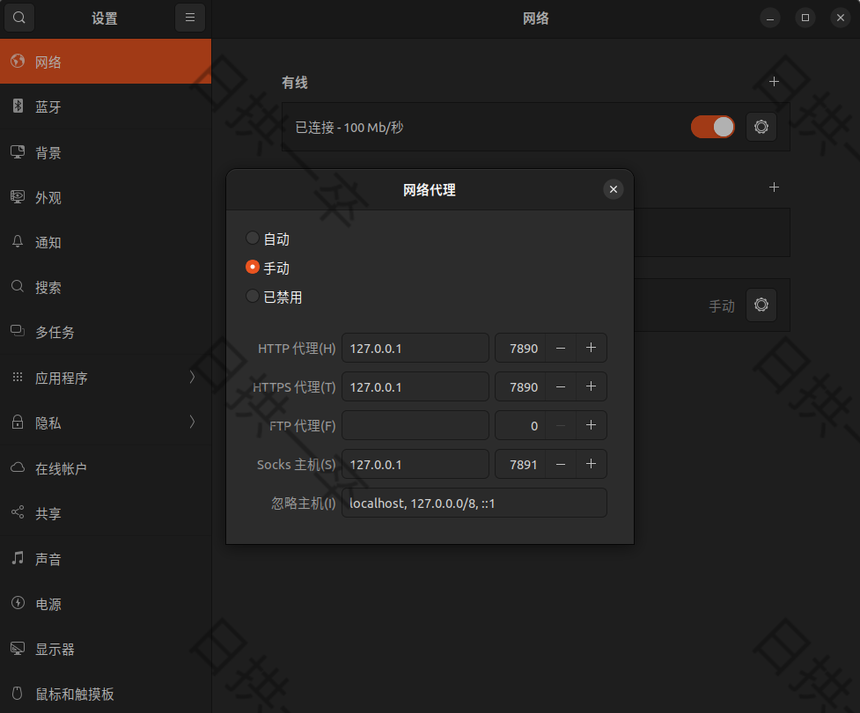 将clash命令设置为系统命令
Shell
12345678910111213
# 创建clash.service文件,并编辑该文件sudo vim /etc/systemd/system/clash.service# 粘贴以下内容[Unit]Description=clash[Service]Type=simpleExecStart=/usr/bin/clash -f config.yaml# 依次执行如下命令(reload: 刷新守护进程, enable: 开启自启动, start: 启动, status: 查看状态)sudo systemctl daemon-reloadsudo systemctl enable clashsudo systemctl start clashsudo systemctl status clash
设置clash界面
将clash命令设置为系统命令
Shell
12345678910111213
# 创建clash.service文件,并编辑该文件sudo vim /etc/systemd/system/clash.service# 粘贴以下内容[Unit]Description=clash[Service]Type=simpleExecStart=/usr/bin/clash -f config.yaml# 依次执行如下命令(reload: 刷新守护进程, enable: 开启自启动, start: 启动, status: 查看状态)sudo systemctl daemon-reloadsudo systemctl enable clashsudo systemctl start clashsudo systemctl status clash
设置clash界面
尽管通过上面的步骤可以通过clash做代理,但是如果要进行一些额外的操作(比如切换代理,更改出站模式等等)还是十分不便,下面将进行配置clash-ui: Shell 1234567891011121314 # 下载 clash-ui 代码wget https://codeload.github.com/Dreamacro/clash-dashboard/zip/refs/heads/gh-pages# 解压下载的文件(如果通过浏览器下载,下载文件后缀是.zip,如果通过wget命令下载,下载文件没有后缀,然是任然是zip压缩文件)unzip gh-pages# 删除压缩文件rm -rf gh-pages# 重命名代码文件夹为 clash-uimv clash-dashboard-gh-pages clash-ui# 将 clash-ui 移动到 ~/.config/clash 目录mv clash-ui ~/.config/clash/# 编辑 clash 配置文件,添加如下配置(指定 ui):external-ui: ~/.config/clash/clash-ui# 重启clashsudo systemctl restart clash浏览器访问:http://127.0.0.1:9090/ui,即可看到如下界面: 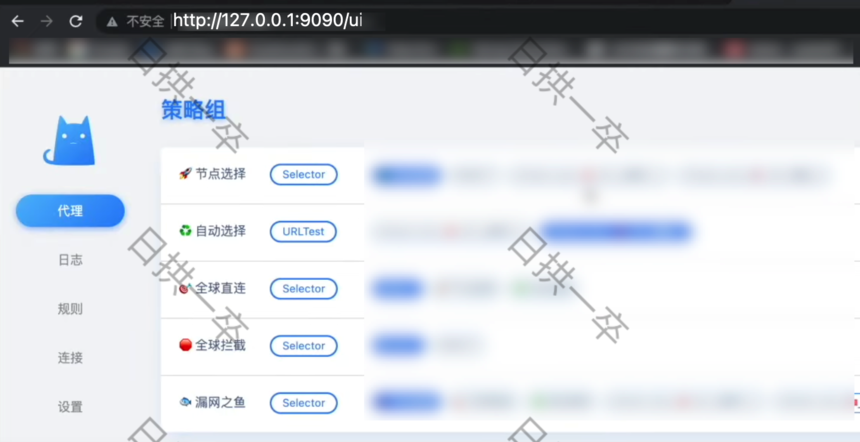 三、使用 docker-clash
下载 docker-clash 镜像
Shell
1234
# 如果没有安装docker,需要先安装dockersudo apt -y install docker.io# 下载 docker-clash 镜像docker pull dreamacro/clash
启动 clash 容器
Shell
12
# 启动 docker-clash (-p: 设置端口映射; -v: 设置目录/文件映射)docker run -d --name clash -p 7890:7890 -p 7891:7891 -p 9090:9090 -v ~/.config/clash/config.yaml:/root/.config/clash/config.yaml -v ~/.config/clash/clash-ui:/opt/clash/ui dreamacro/clash
三、使用 docker-clash
下载 docker-clash 镜像
Shell
1234
# 如果没有安装docker,需要先安装dockersudo apt -y install docker.io# 下载 docker-clash 镜像docker pull dreamacro/clash
启动 clash 容器
Shell
12
# 启动 docker-clash (-p: 设置端口映射; -v: 设置目录/文件映射)docker run -d --name clash -p 7890:7890 -p 7891:7891 -p 9090:9090 -v ~/.config/clash/config.yaml:/root/.config/clash/config.yaml -v ~/.config/clash/clash-ui:/opt/clash/ui dreamacro/clash

Docker 基本命令,可以参考文章 Docker基本操作 四、终端使用clash代理clash启动后,如果想要在终端使用clash,可以直接使用 export ,如下: Shell 1234567891011 # 在终端使用代理export http_proxy=http://127.0.0.1:7890export https_proxy=http://127.0.0.1:7890# 测试代理可用curl -i google.com# 在终端取消代理unset http_proxyunset https_proxy# 更优雅的方式设置/取消终端代理,执行下面两行代码后,可以直接在终端使用 proxy/unproxy 来设置/取消 终端代理echo 'alias proxy="export http_proxy=http://127.0.0.1:7890;export https_proxy=http://127.0.0.1:7890' >> ~/.bashrcecho 'alias unproxy="unset http_proxy;unset https_proxy"' >> ~/.bashrc本着互联网开源、开放的精神和宗旨,本站所有内容可以随便传播。如需转载或分享无需说明来源。 有任何疑问或烦恼,欢迎评论区讨论。 16829 ubuntu代理 |
【本文地址】
今日新闻 |
推荐新闻 |